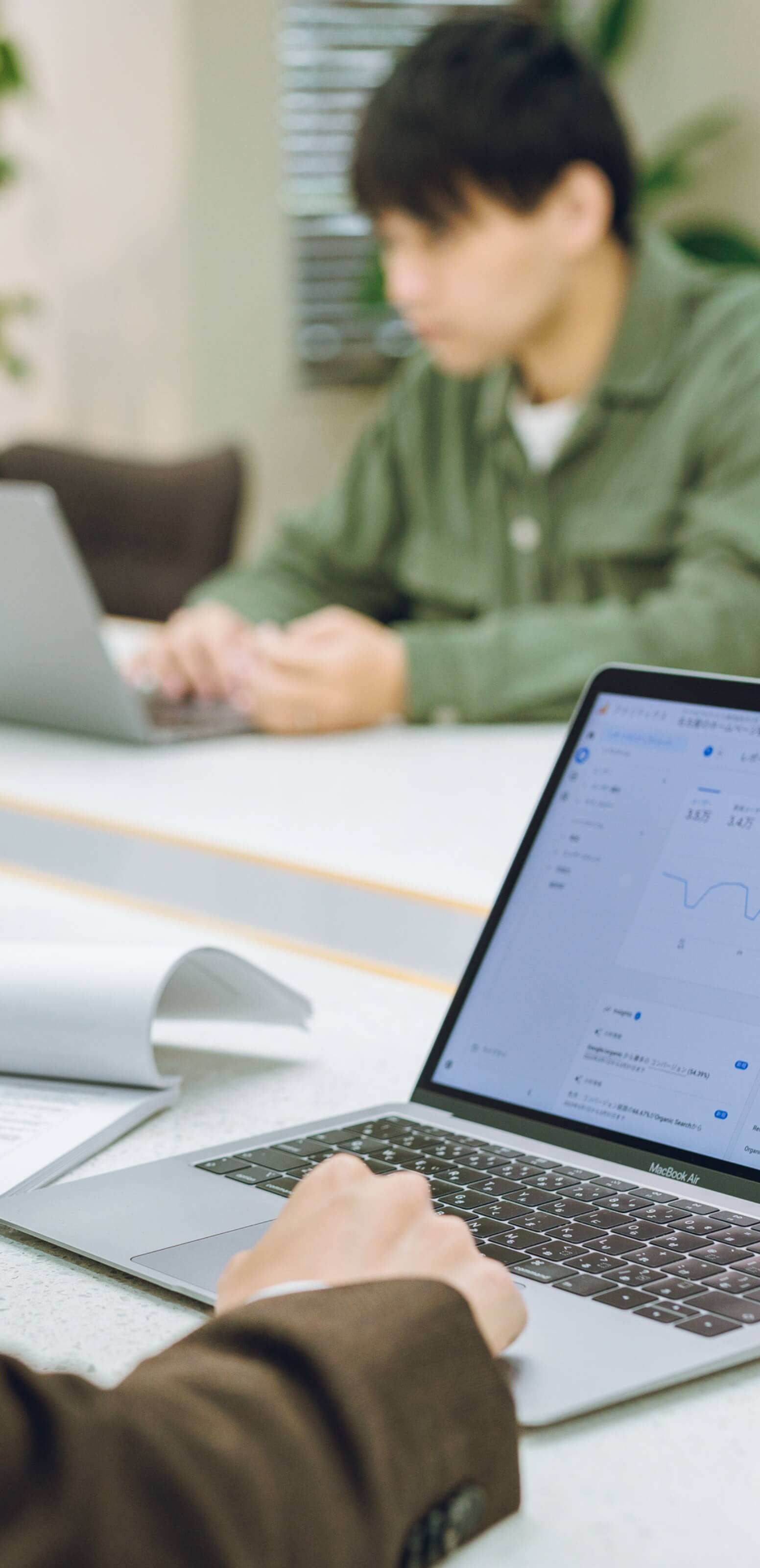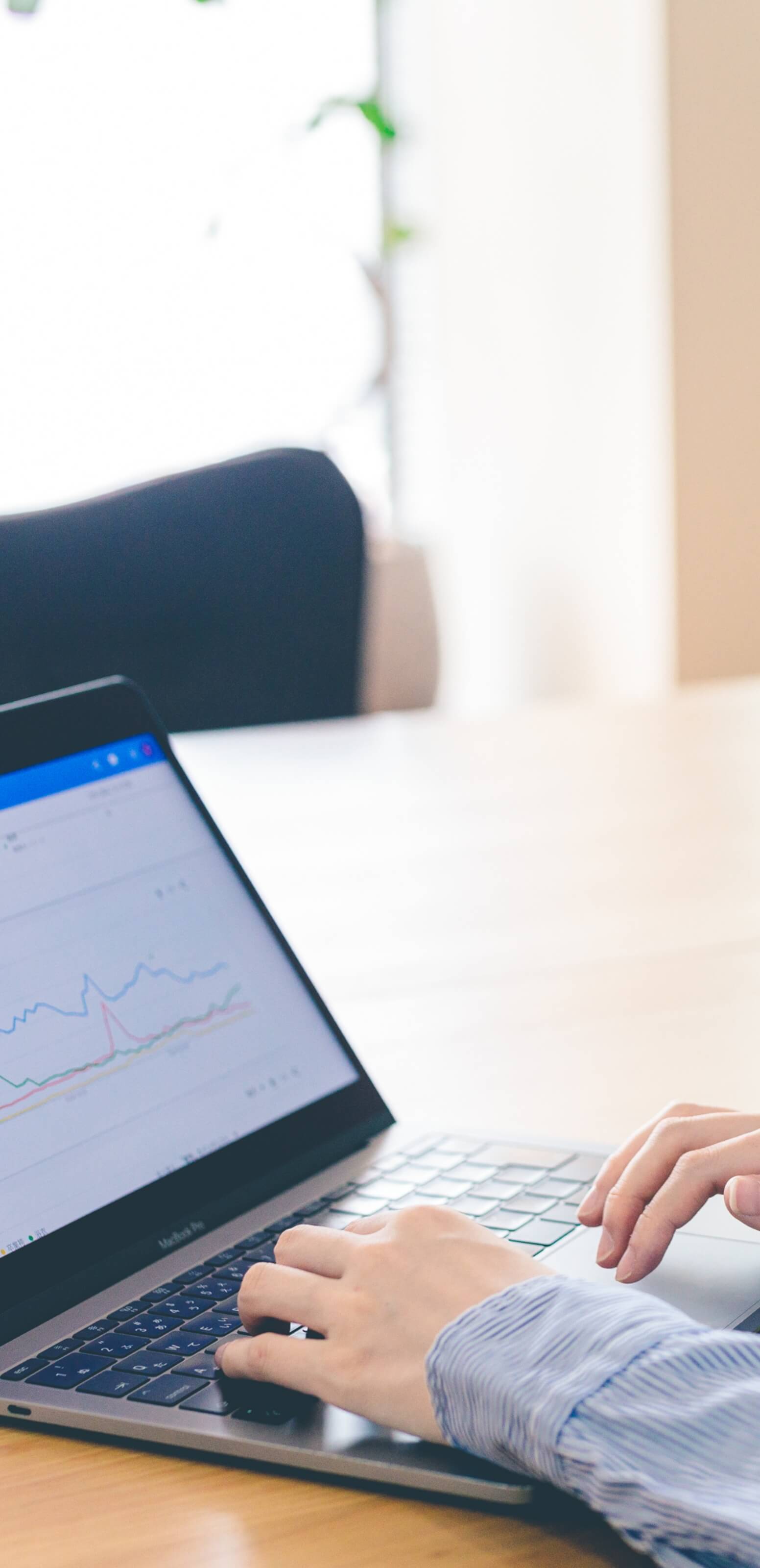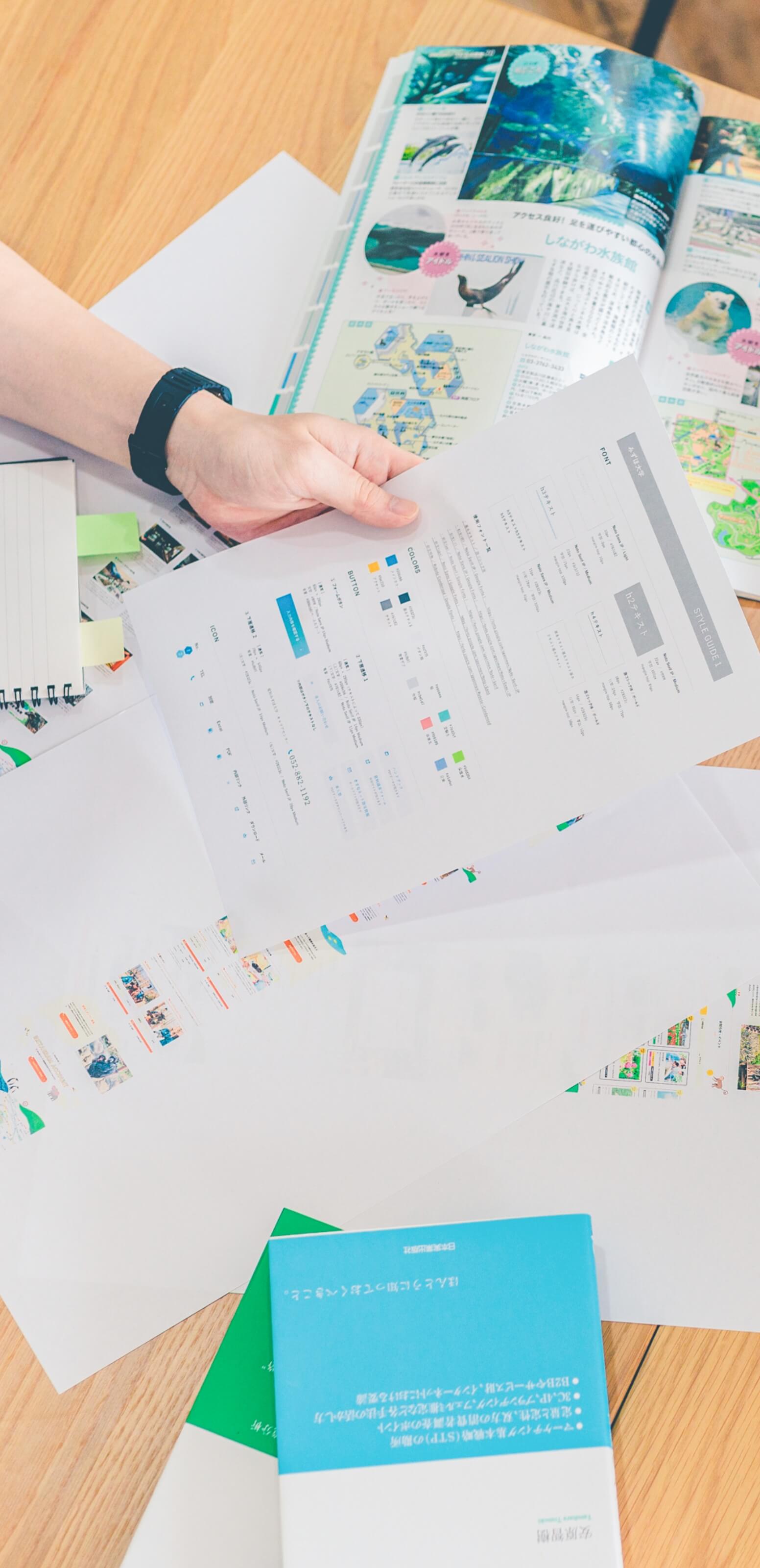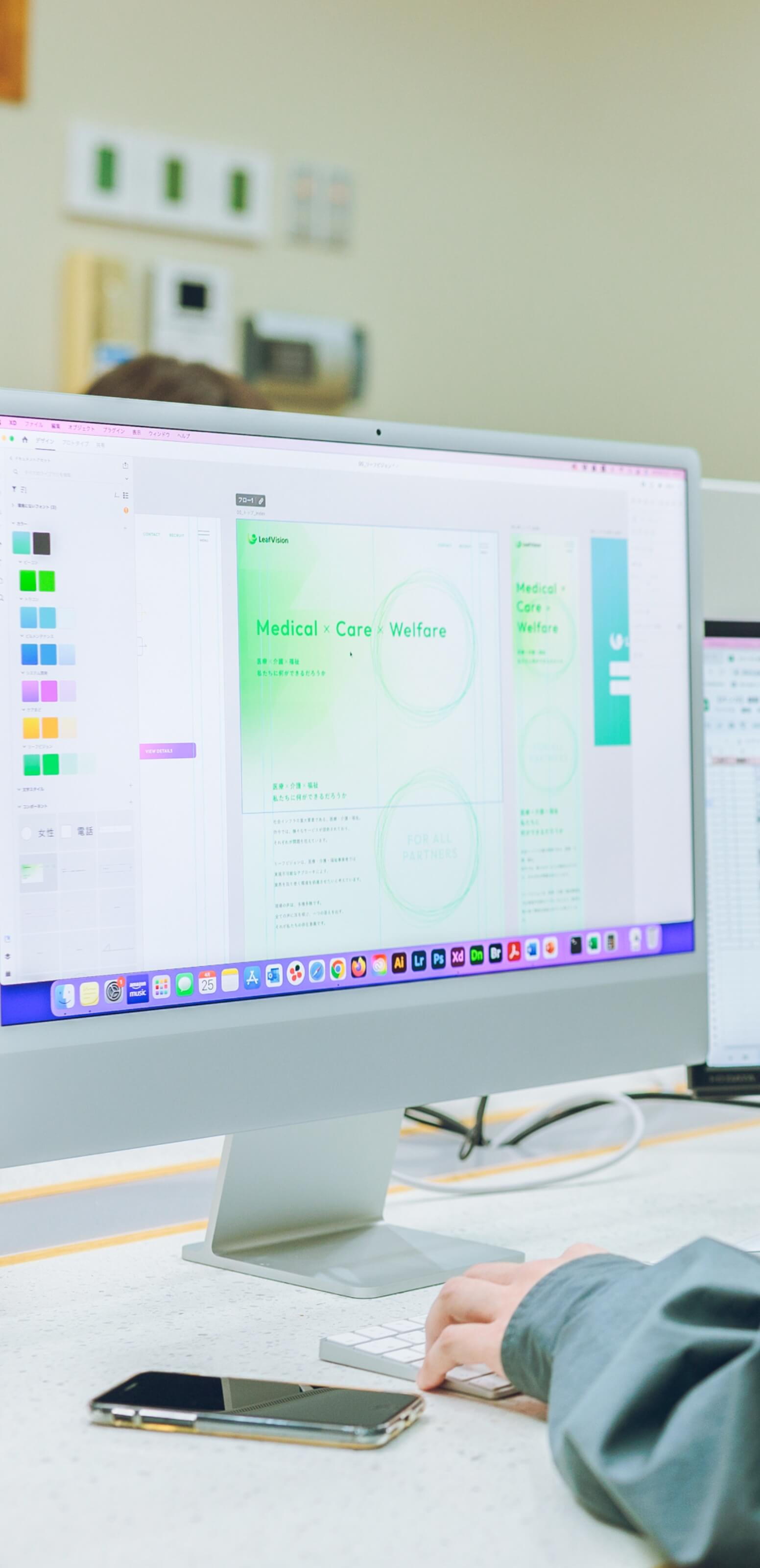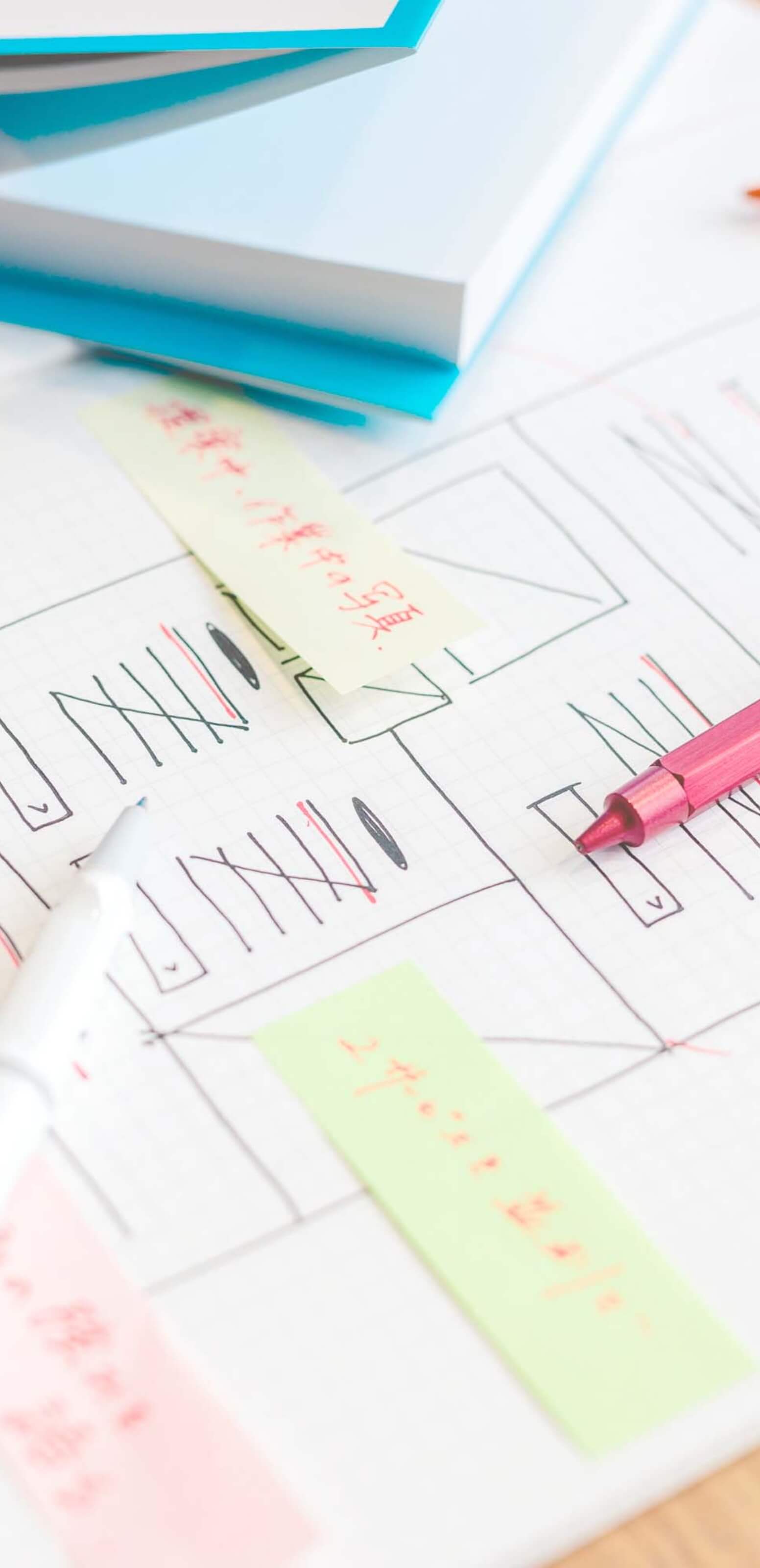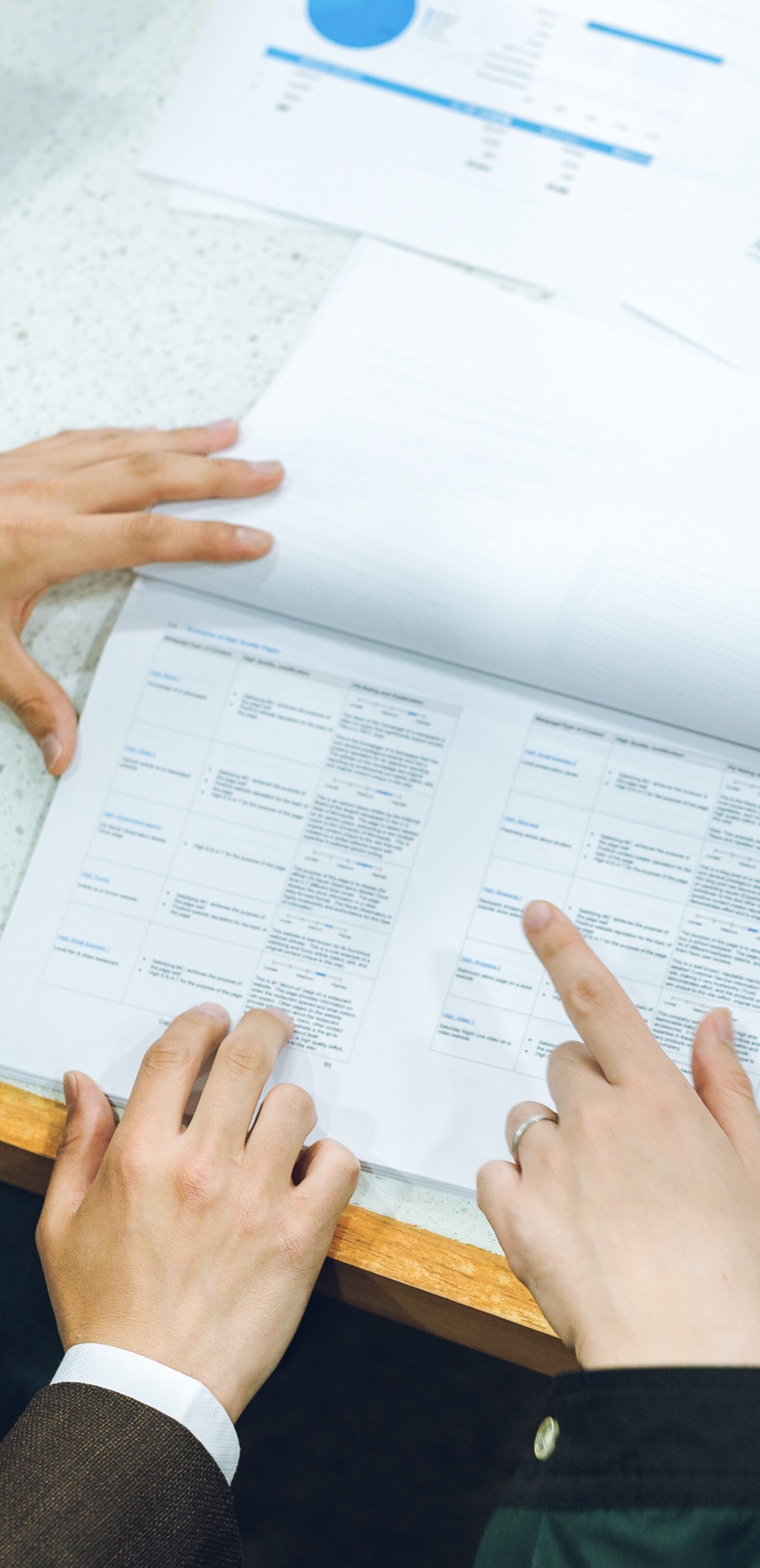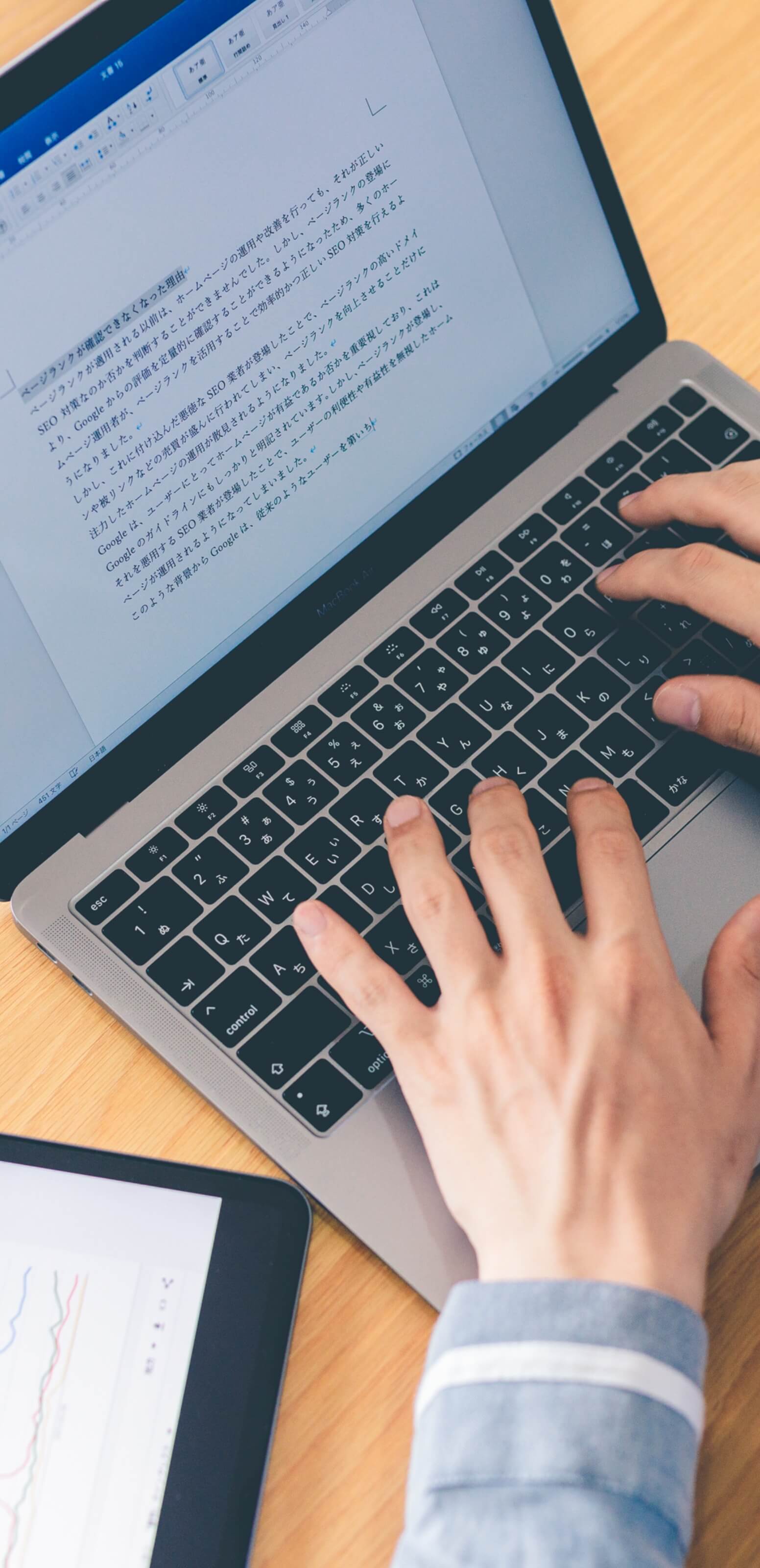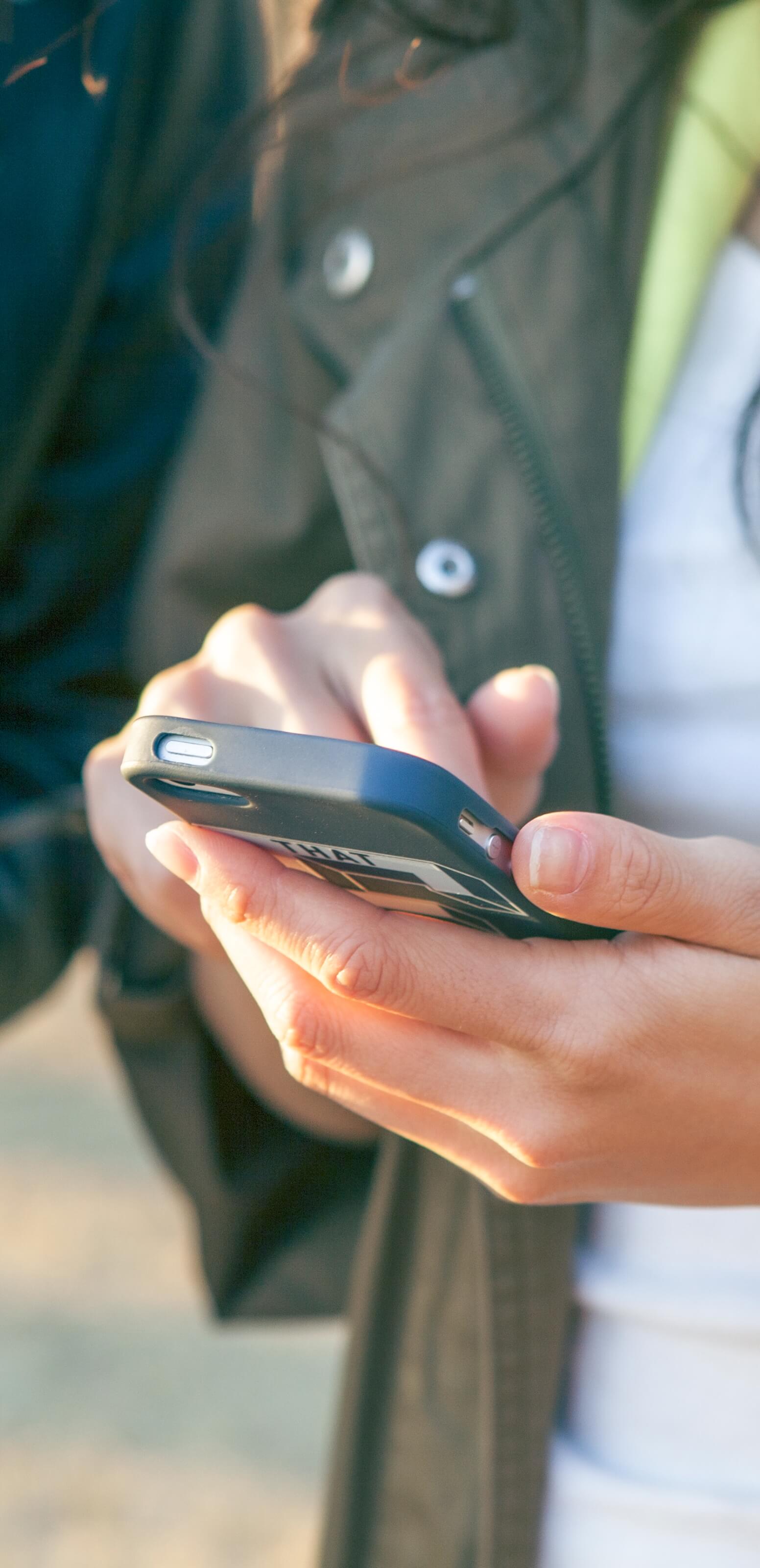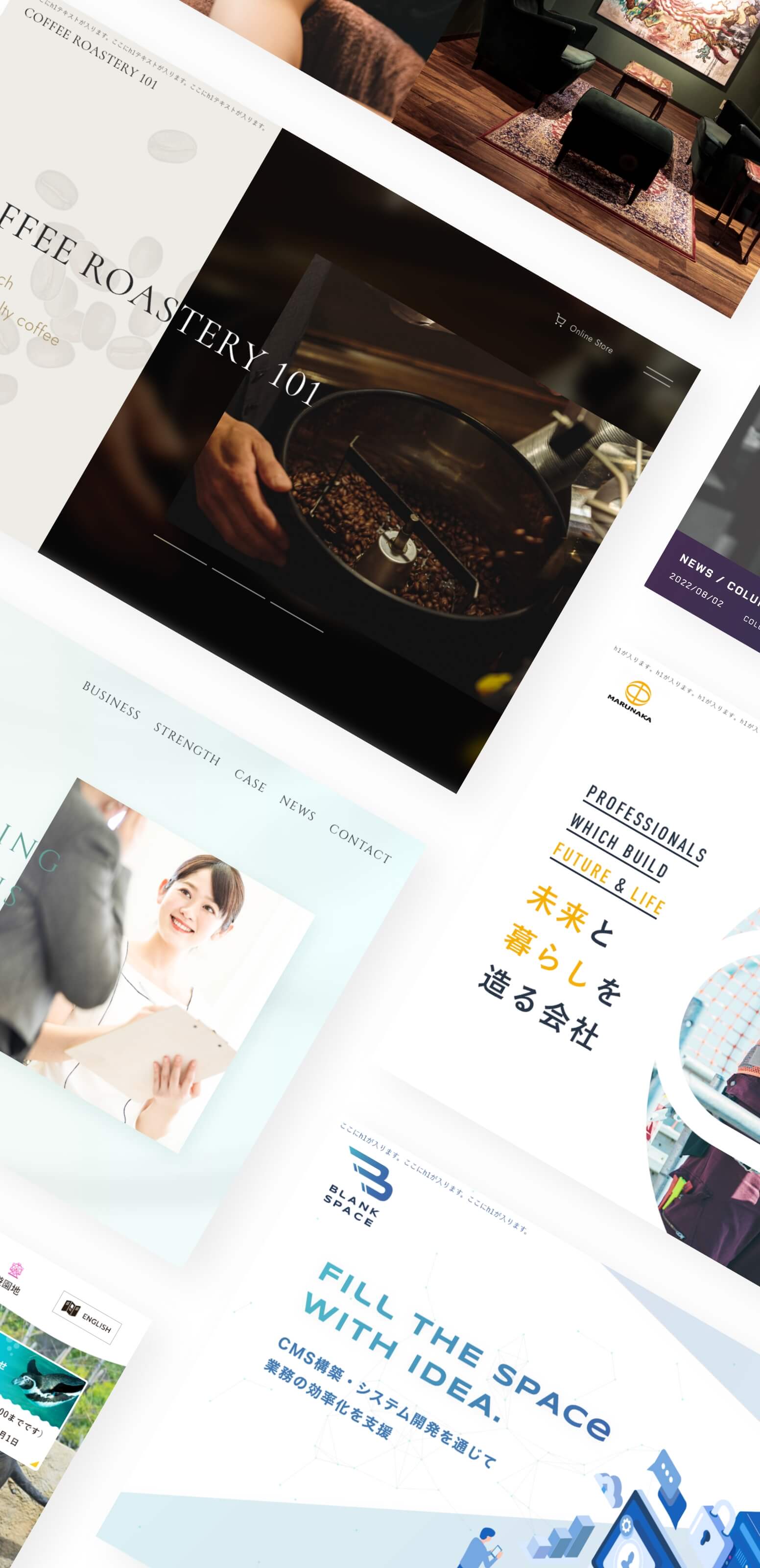NEWS & COLUMN
お知らせ・コラム
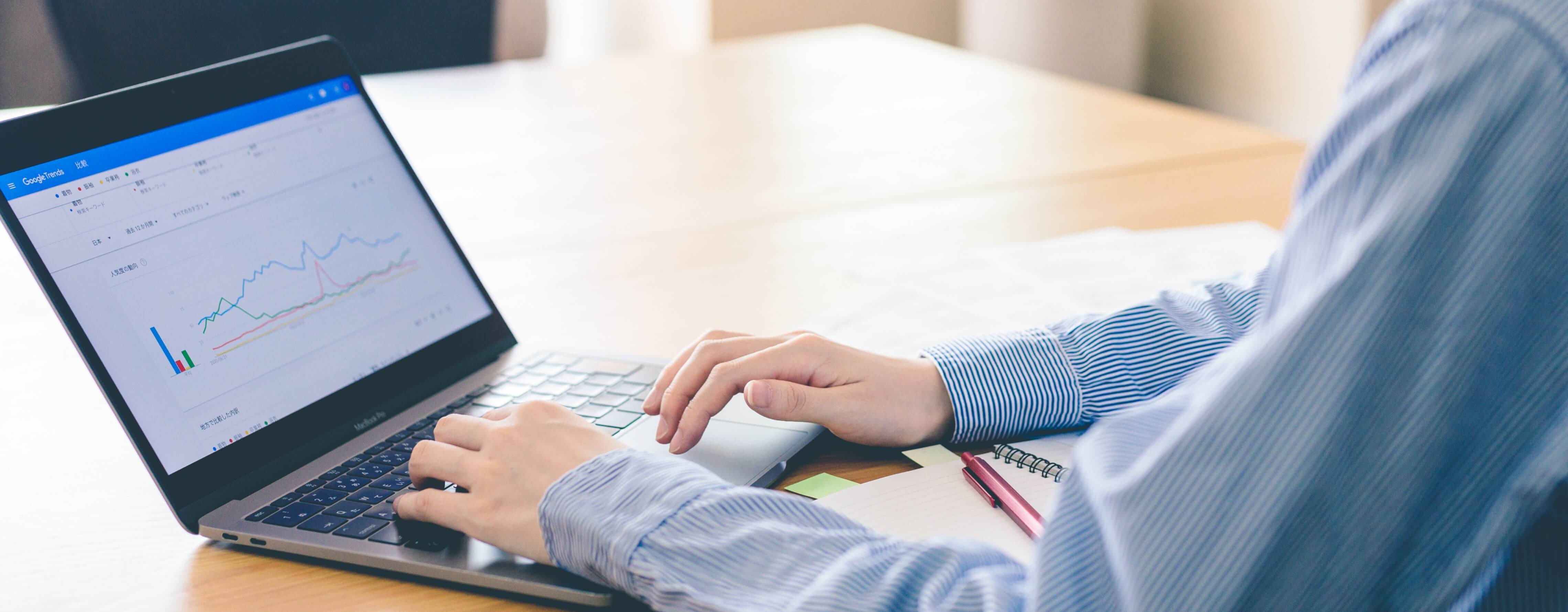
SCROLL
MARKETING
GoogleアナリティクスのUAとGA4における項目毎の違い
2022
.09.01

WEBマーケティングに欠かせないGoogleアナリティクスでは、2023年7月1日のUAのサポート終了に伴ってGA4への早めの移行が推奨されています。しかし、すでにGA4に移行したものの使い方がわからず結局UAを使い続けているという状況の方も多いのではないでしょうか。
そこで今回は、GoogleアナリティクスのUAとGA4における各項目の違いと、GA4の主要な使い方をお伝えします。
【目次】
1. GoogleアナリティクスのUAとGA4における「ホーム画面」の違い
2.GoogleアナリティクスのUAとGA4における「リアルタイム」の違い
3.GoogleアナリティクスのUAとGA4における「ユーザー」の違い
4.GoogleアナリティクスのUAとGA4における「集客」の違い
5.GoogleアナリティクスのUAとGA4における「行動」の違い
6.GoogleアナリティクスのUAとGA4における「コンバージョン」の違い
7.今回のまとめ
GoogleアナリティクスのUAとGA4における「ホーム画面」の違い
UAのホーム画面
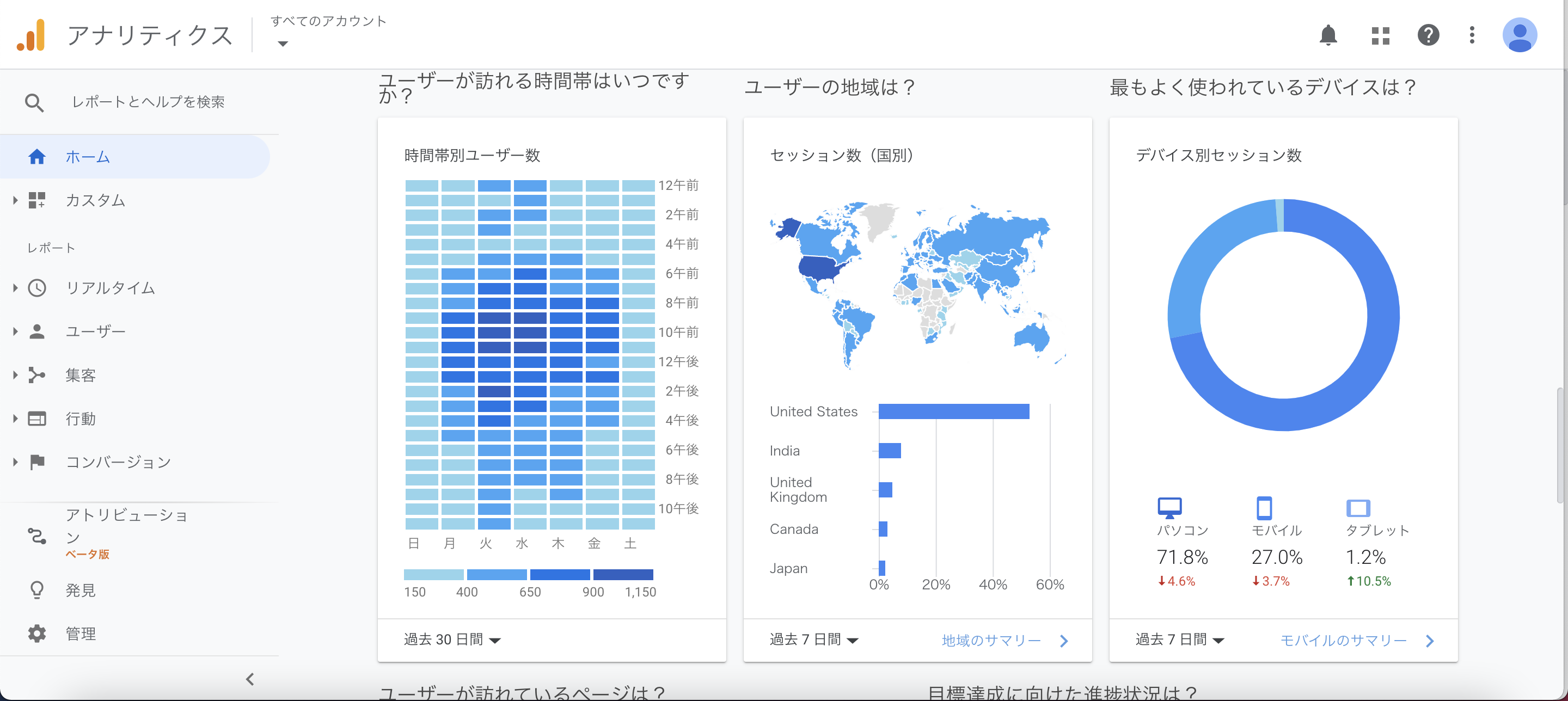
UAのホーム画面は、直近のユーザー数やリアルタイムのアクセス数、ユーザが訪れる時間帯や流入経路、ページごとのページビュー数、コンバージョン数など、様々なレポートのサマリーが表示されます。
GA4のホーム画面
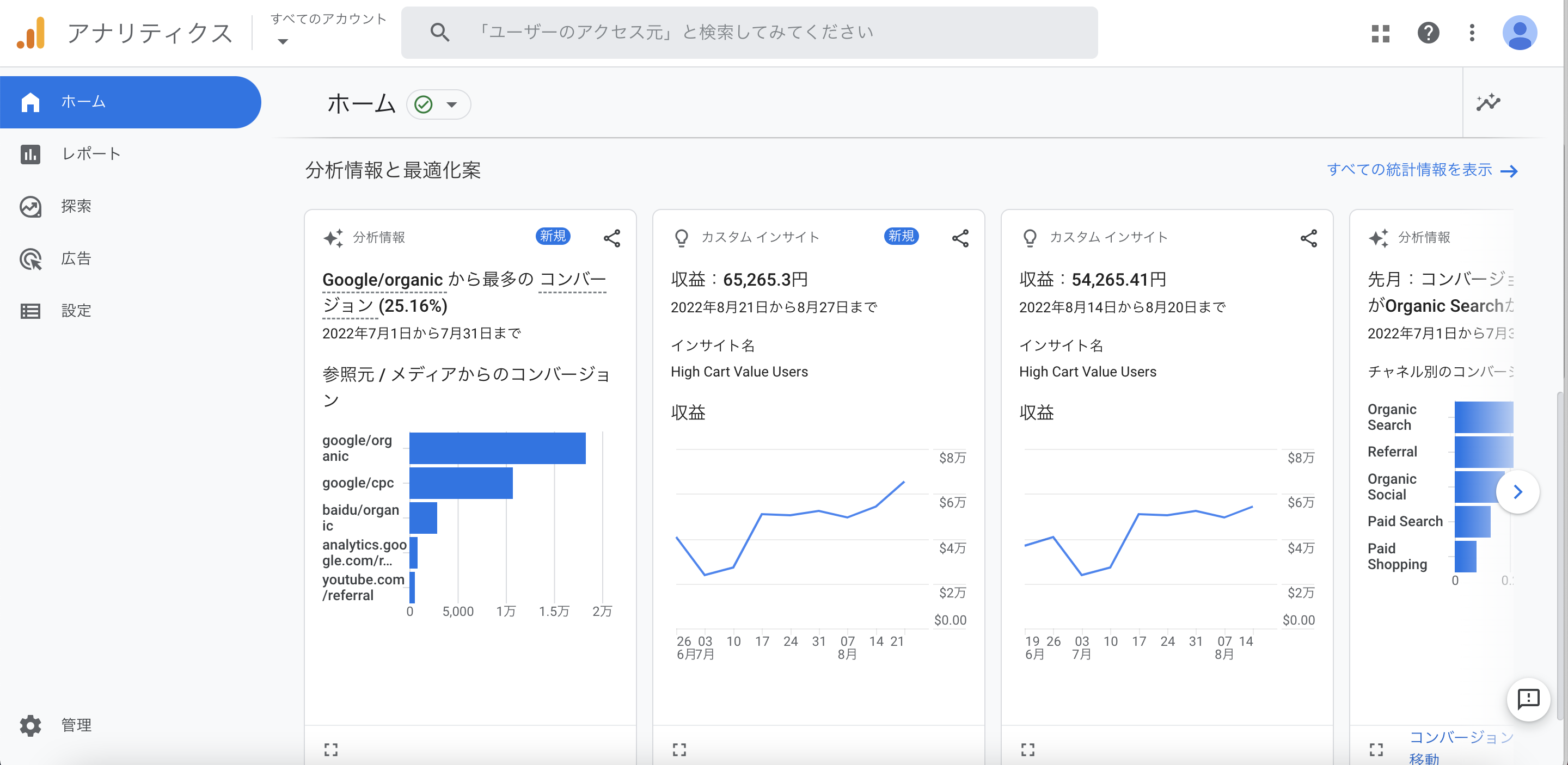
一方、GA4のホーム画面では、直近のユーザー数やリアルタイムのアクセス数などの限られた情報が表示され、UAよりも簡素化されました。その代わりに、「分析情報と最適化案」という項目が追加され、これまでのデータを元に今後のコンバージョン数や収益の動向などを予測するグラフを表示させることができます。
GoogleアナリティクスのUAとGA4における「リアルタイム」の違い
UAのリアルタイム
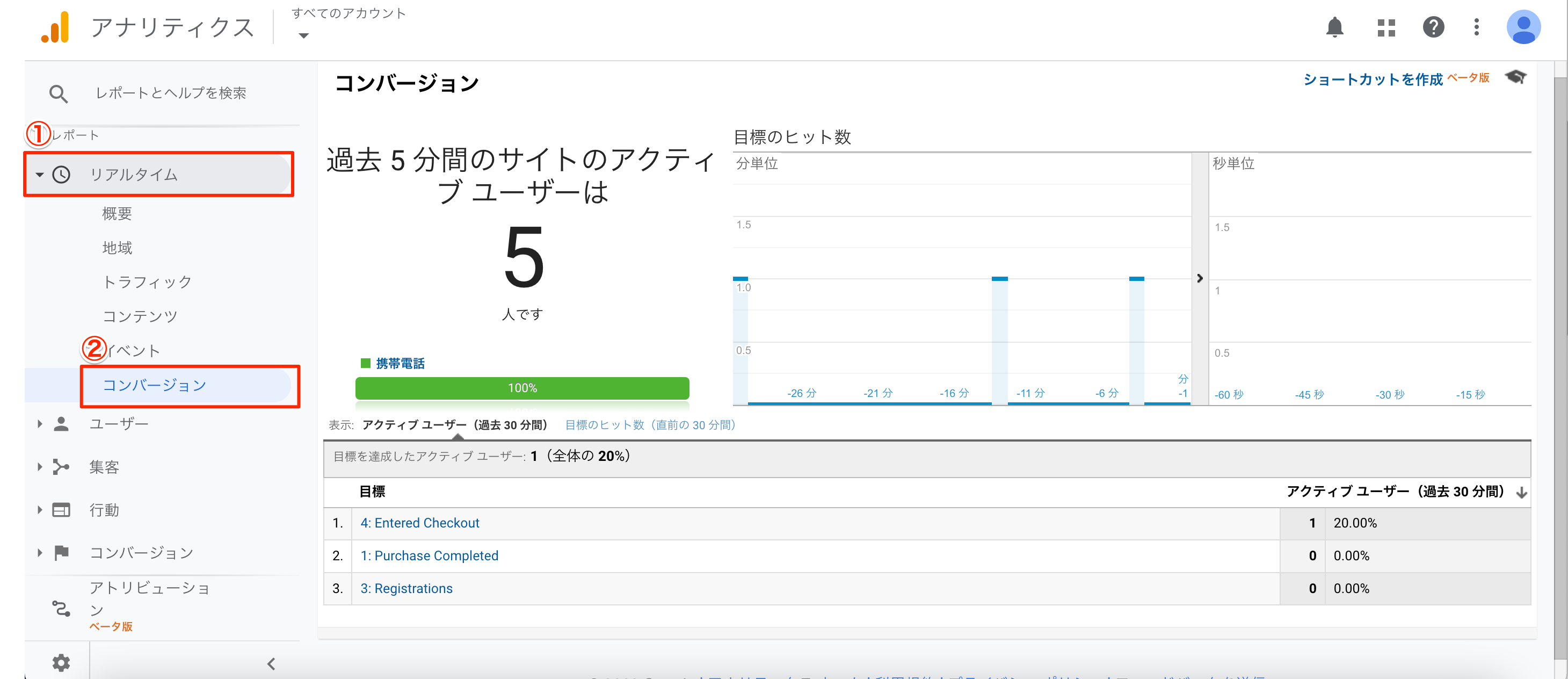
UAのリアルタイムタブでは、現在のアクティブユーザー数や分単位・秒単位でのアクセス数の推移を閲覧することができます。また、参照元やキーワード、ページごとの閲覧数、ユーザーの所在地、コンバージョン数など各項目のリアルタイム情報を確認することができます。
なお、各項目の詳細を確認する場合は、下層ページに遷移する必要があります。例えば、リアルタイムのコンバージョン数を確認する際は、①リアルタイム②コンバージョンから確認することができます。
GA4のリアルタイム
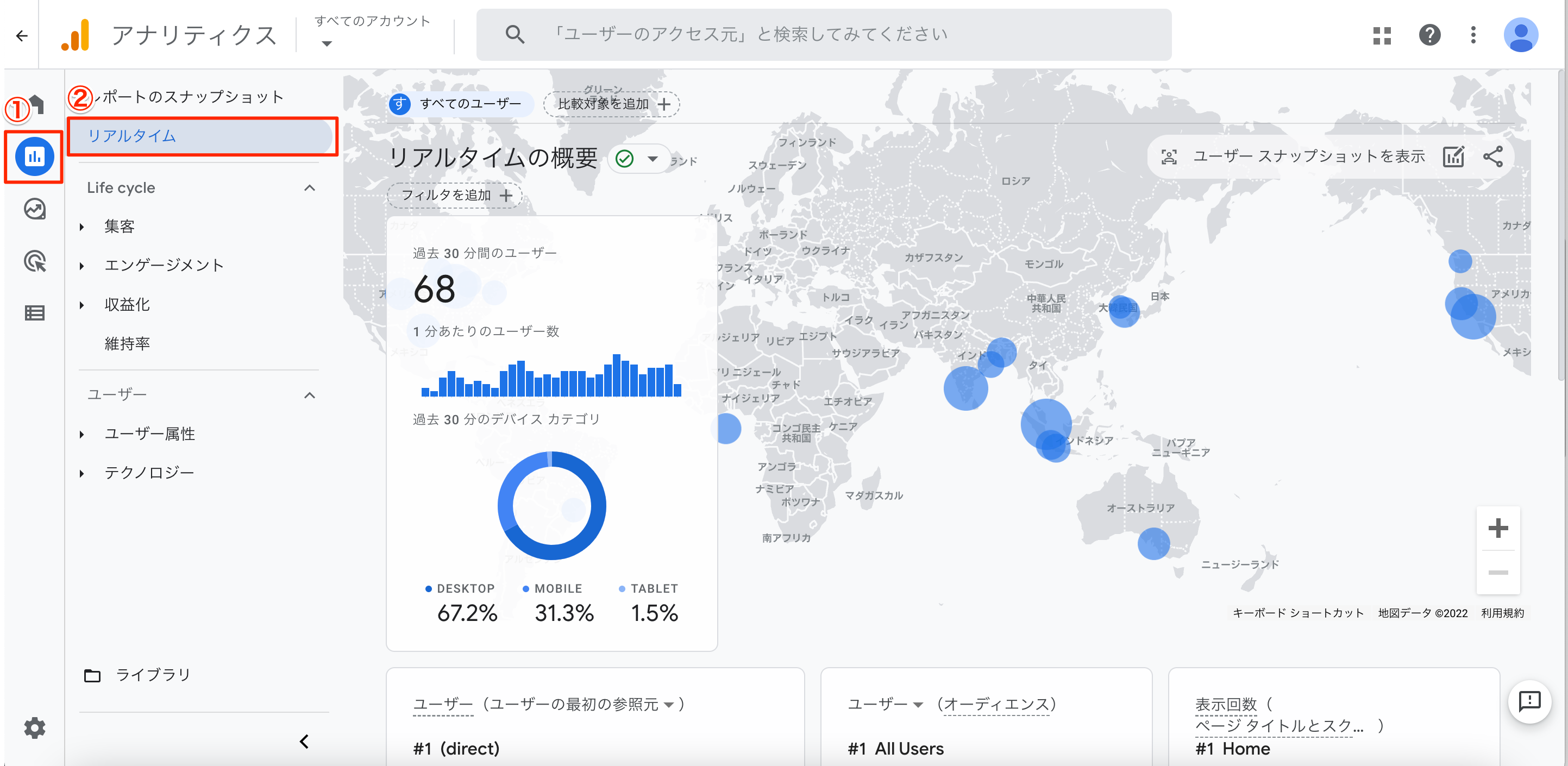
GA4のリアルタイムは、①レポート②リアルタイムの順にクリックすることで確認することができます。
現在のアクティブユーザー数や分単位の推移、ユーザーの所在地、参照元、コンバージョン数が表示されるという点では、UAとほとんど同様です。ただし、1ページで全ての情報が完結しており、コンバージョンなどを確認する際もページ遷移を行う必要がありません。
GoogleアナリティクスのUAとGA4における「ユーザー」の違い
UAのユーザー
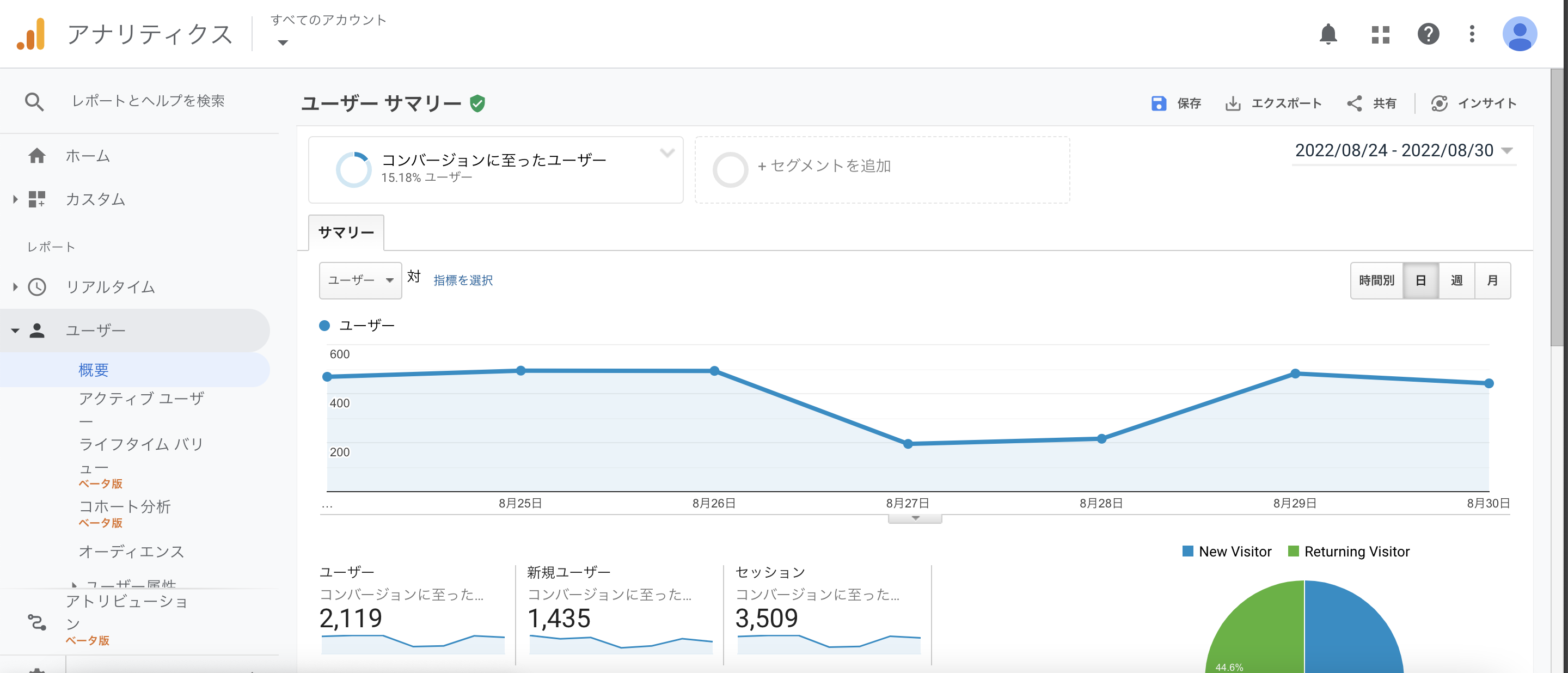
UAのユーザータブでは、ユーザーごとのアクセス数や滞在時間などを確認することができます。UAでは「アクティブユーザー」や「ユーザー属性」、「地域」、「行動」などの各項目が下層ページとして設けられており、詳細情報を確認するためには各タブから選択する必要があります。
GA4のユーザー
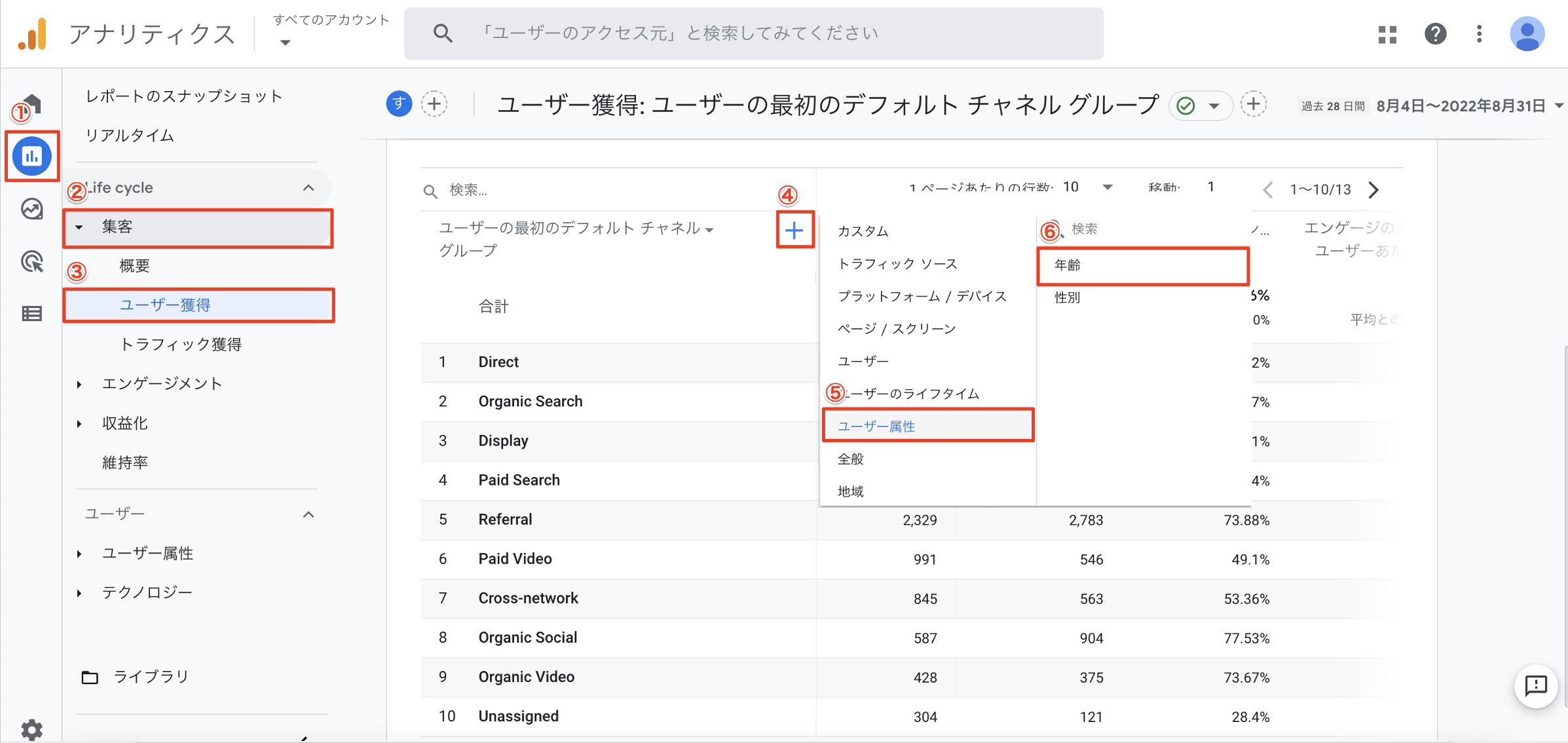
GA4は、UAのように下層ページで各項目に分けられておらず、集客タブの「概要」「ユーザー獲得」「トラフィック獲得」のみでページが構成されています。
例えば、ユーザーの年齢は、①レポート②集客③ユーザー獲得④+⑤ユーザ属性⑥年齢の順にクリックすることで確認することができ、1画面で様々な項目を選択しながら数値を確認することができます。
なお、「ユーザー獲得」は、ユーザーが初めてサイト・アプリにアクセスした際の集客データで、 「トラフィック獲得」はセッションごとの集客データを表しています。
GoogleアナリティクスのUAとGA4における「集客」の違い
UAの集客
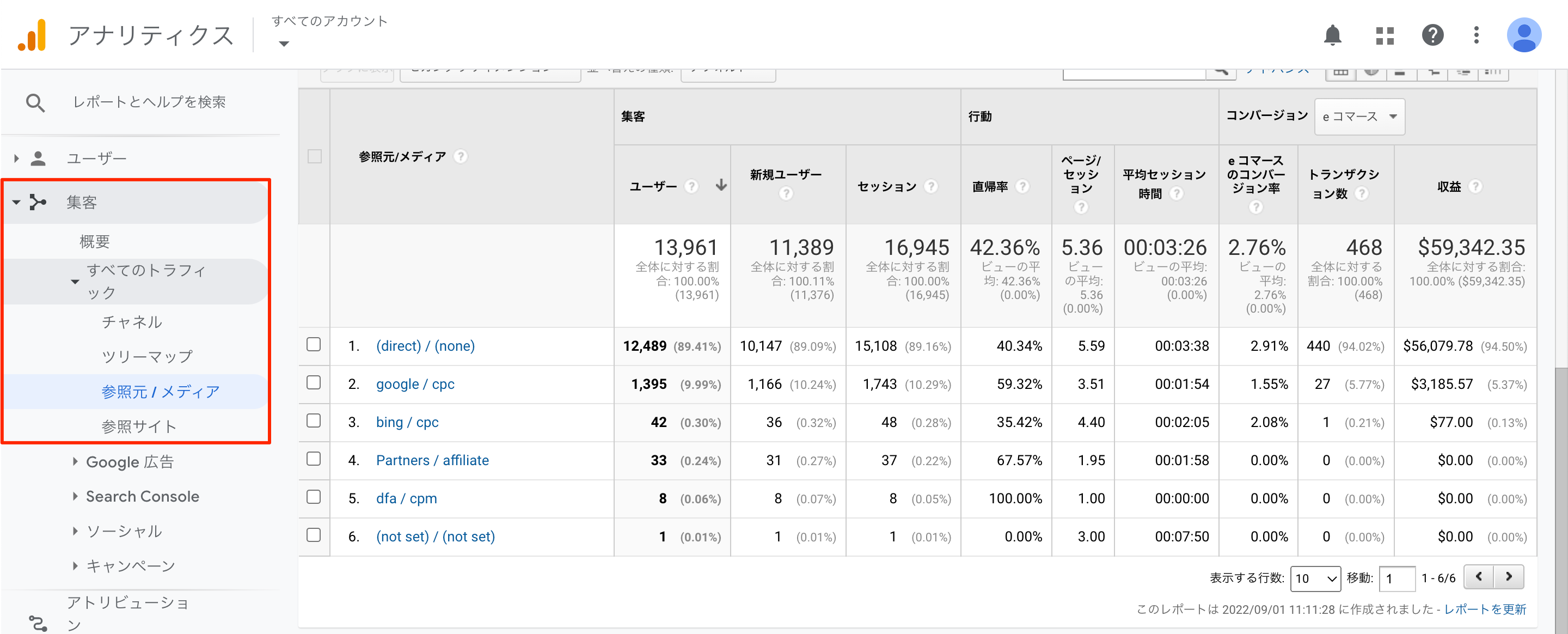
UAの集客タブでは、自然検索や広告などの流入経路、GoogleやYahooなどの参照元メディア・サイトなどを確認することができます。ユーザータブと同様に、詳細情報を確認するためには各タブから選択する必要があります。
GA4の集客
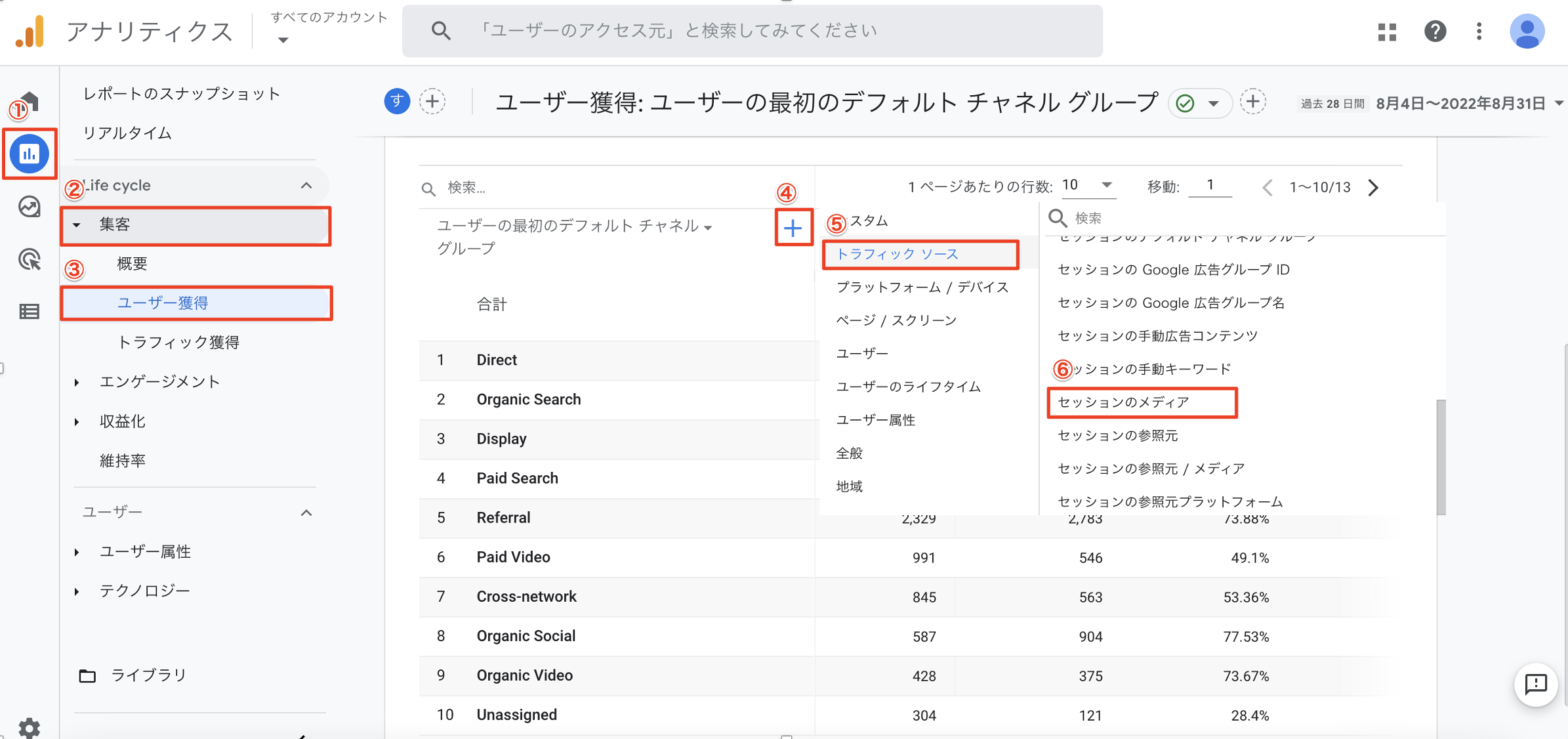
GA4の集客タブは、上述したユーザーの確認と同様の画面から流入経路や参照元メディアなどを確認することができます。例えば、自然検索や広告などの流入経路を確認する場合は、①レポート②集客③ユーザー獲得④+⑤トラフィックソース⑥セッション、参照元メディアを確認する場合は①レポート②集客③ユーザー獲得④+⑤トラフィックソース⑥セッションの参照元メディアの手順で選択してください。
GoogleアナリティクスのUAとGA4における「行動」の違い
UAの行動
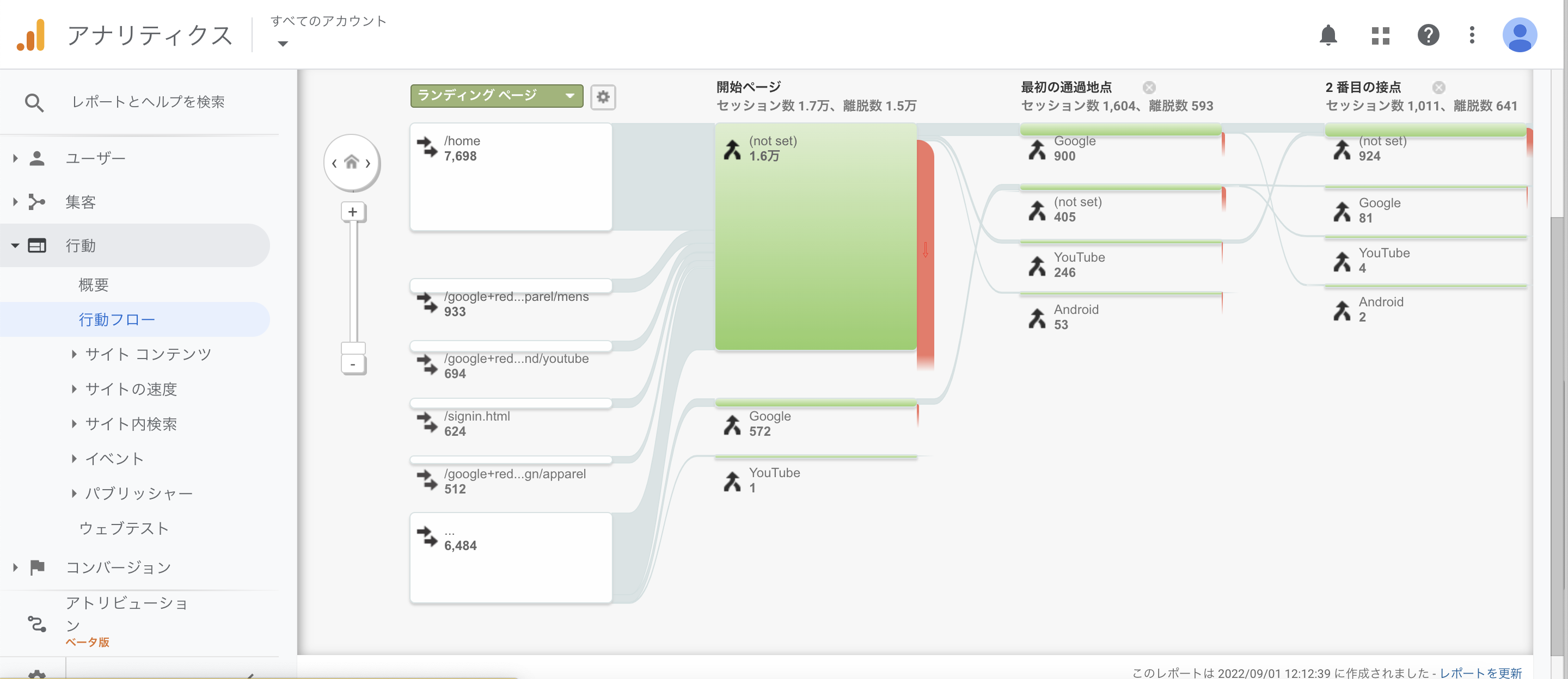
UAの行動タブでは、ユーザのページ遷移や離脱したページなどの行動フローを確認することができます。また、サイトの速度やサイト内検索の数値を確認することができます。
GA4の行動
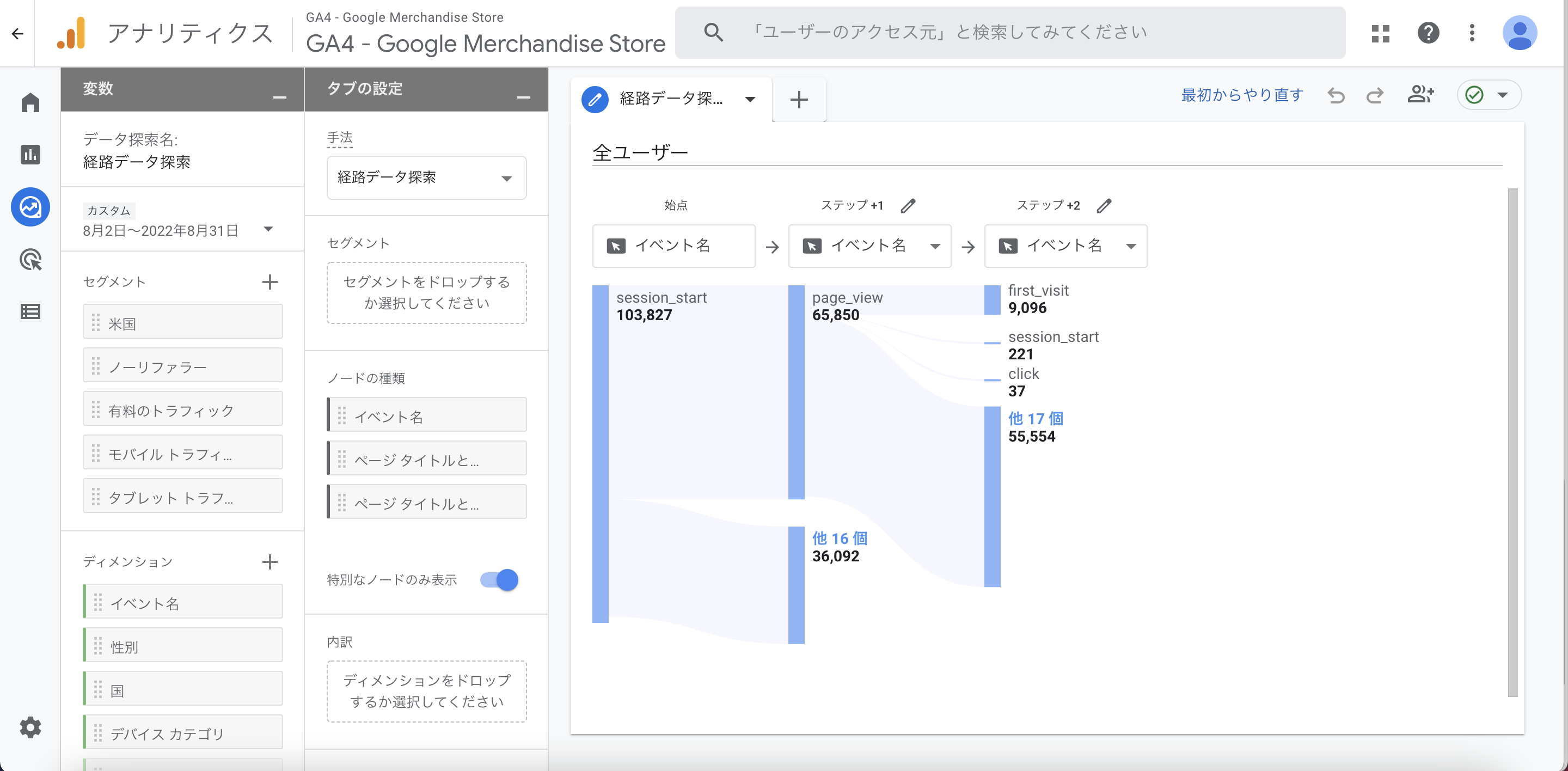
GA4でユーザーの行動フローを確認するためには、探索タブから「経路データ探索レポート」を作成する必要があります。UAよりも確認できるステップ数が多く、より細かな条件で絞り込んで確認することができます。行動フローを確認する場合は、以下のマニュアルを参考に設定を行ってみてください。
GoogleアナリティクスGA4の経路データ探索レポート作成方法
GoogleアナリティクスのUAとGA4における「コンバージョン」の違い
UAのコンバージョン
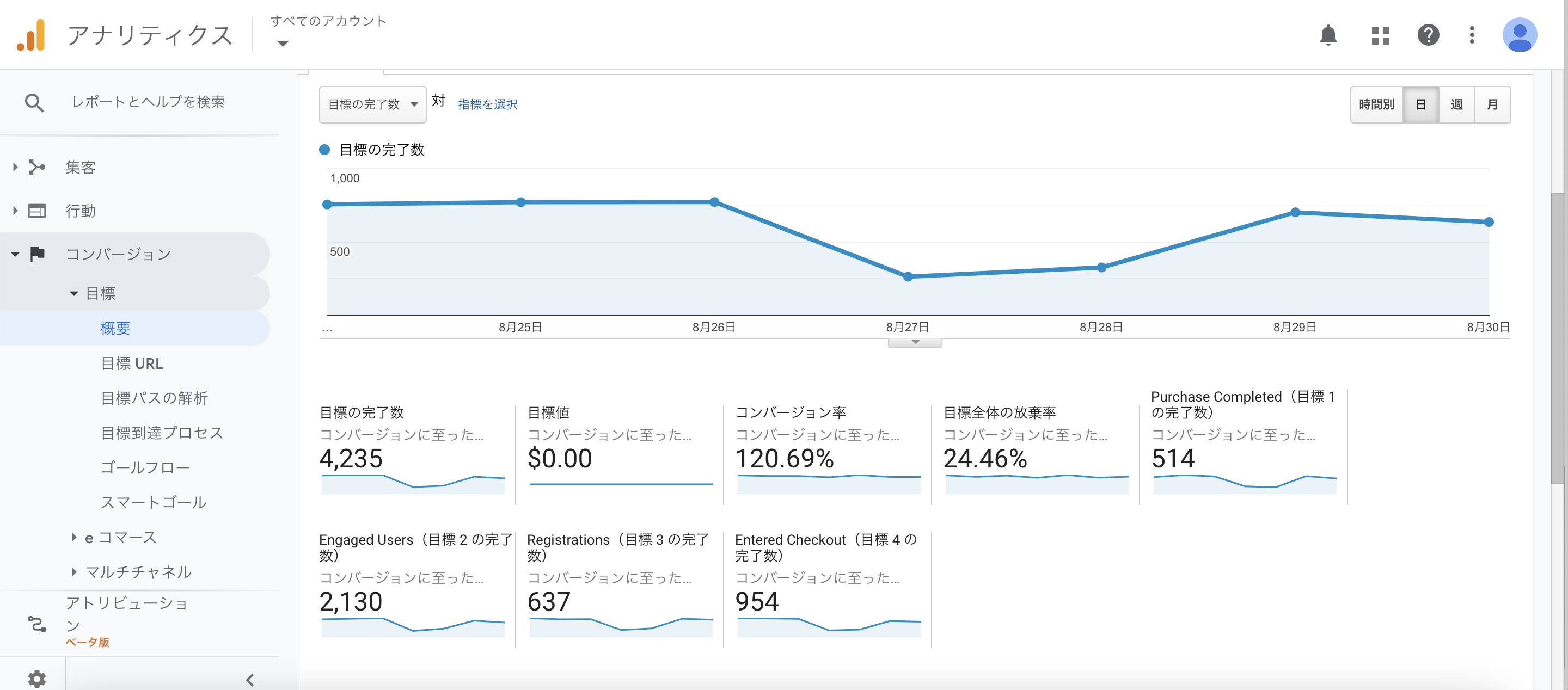
UAのコンバージョンタブでは、問い合わせや電話、購入などのコンバージョン数を確認することができます。コンバージョンに至ったページや、コンバージョンに至るまでの行動フロー、コンバージョンしたユーザーの流入経路なども確認することができます。
GA4のコンバージョン
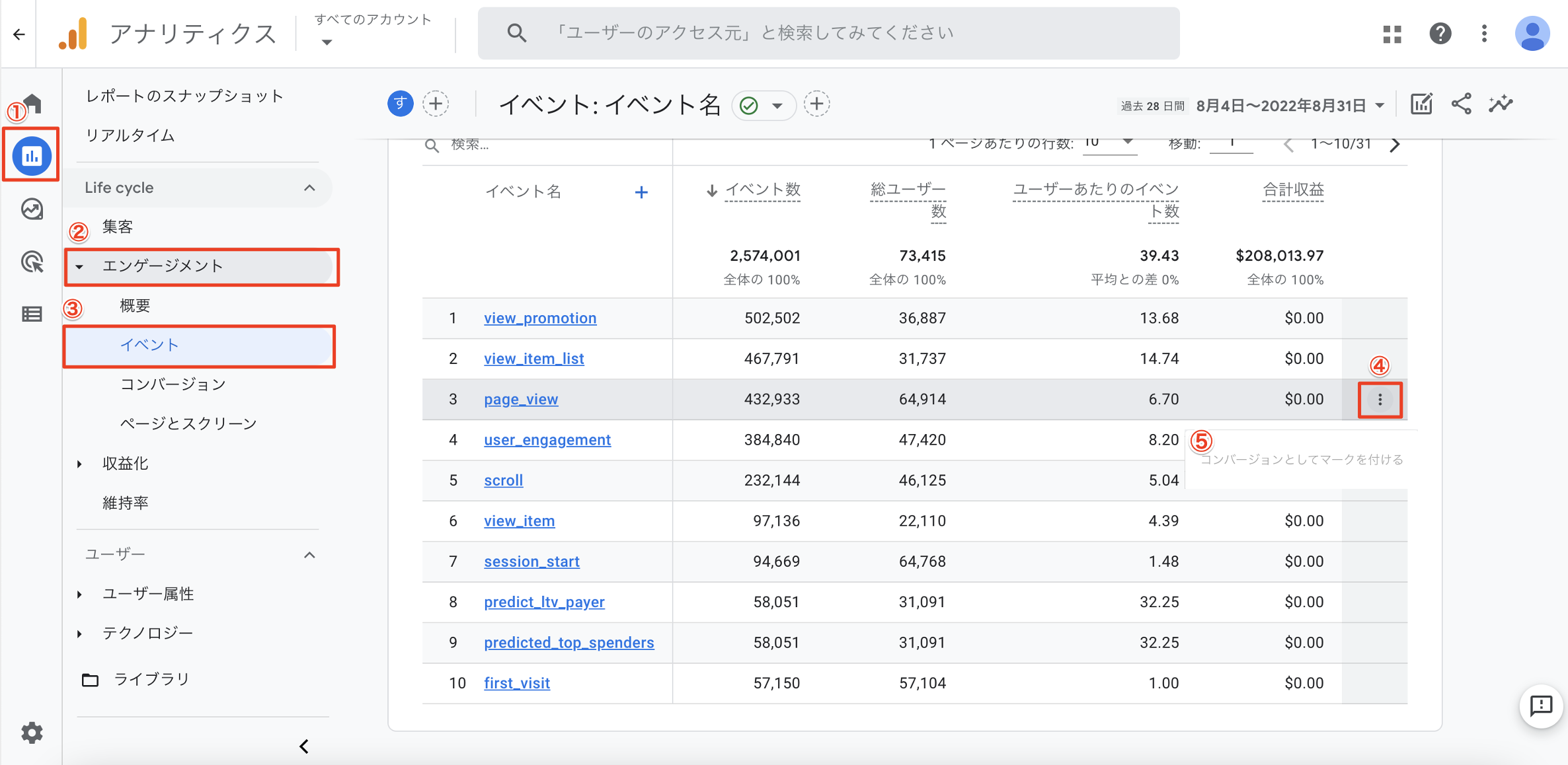
GA4では、エンゲージメントタブからコンバージョン数を確認することができます。
なお、GA4では、問い合わせや電話、購入などのコンバージョン数の他にも「イベント」という形でページビュー数やスクロール数などがカウントされます。自身で設定したコンバージョンのみを抜き出して確認したいという場合は、イベントの各項目の①レポート②エンゲージメント③イベント④︙②コンバージョンとしてマークを付ける」の順番でクリックすると、③コンバージョンページにマークを付けたイベントが表示されます。
必要なコンバージョンだけ確認したい場合は、コンバージョンタブから確認してください。
今回のまとめ
今回は、GoogleアナリティクスのUAとGA4における機能の違いについてお伝えしました。GA4の方が直感的かつシンプルな構造で見やすくなりましたが、使い方が大きく異なるため、慣れるためにもまずは様々な項目を触ってみることをお勧めします。